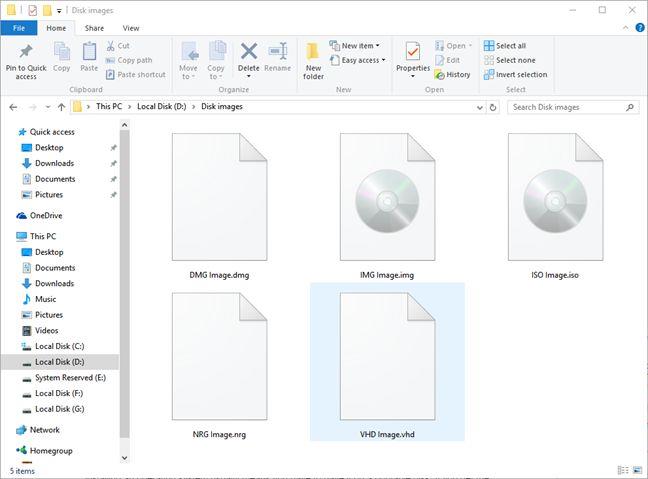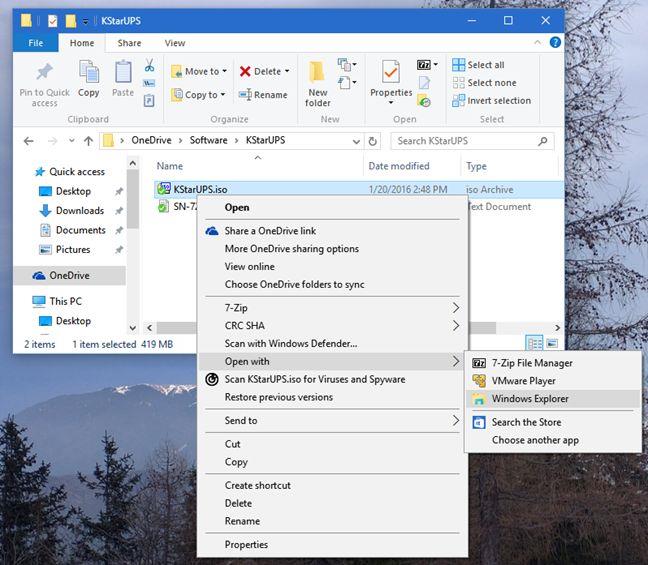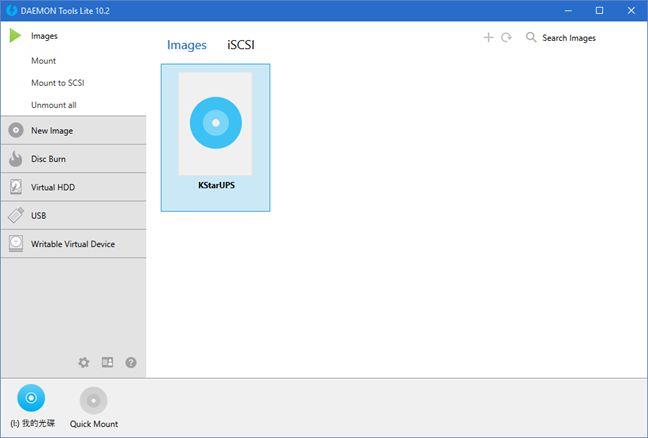Hai incontrato il termine di immagine del disco o quello di immagine ISO? Potresti averlo sentito da un amico esperto di tecnologia che ha una vasta libreria di dischi (CD, DVD, dischi Blu-Ray), ma sembra che non ne usi nessuno, almeno non su base regolare. Ebbene, quel tuo amico molto probabilmente ha creato immagini disco di tutti i dischi ottici che usa più spesso. Cosa sono le immagini disco e perché qualcuno dovrebbe creare o utilizzare immagini disco? Leggi questa guida e, alla fine, avrai le risposte a queste domande e altro ancora.
Contenuti
- Che cos'è un'immagine disco e come può essere utile?
- I formati di file più comuni per le immagini disco
- Come si creano le immagini del disco in Windows?
- Come si montano le immagini del disco in Windows?
- Come si masterizzano le immagini del disco ISO in Windows?
- Conclusione
Che cos'è un'immagine disco e come può essere utile?
Un'immagine disco è un file che memorizza tutto il contenuto e la struttura di un intero disco. Quel disco può essere un disco ottico come un CD, un DVD o un disco Blu-Ray, un'unità disco rigido, un'unità flash USB, un'unità nastro e così via. Un'immagine del disco è un file che è la copia esatta di un volume del disco o di un'intera unità disco fisica. Questa copia conserva tutte le proprietà della sua origine: file, cartelle, proprietà e il nome del disco.
Le immagini del disco sono un modo pratico per archiviare copie di backup dei dischi. Ad esempio, potresti avere alcuni CD audio che riproduci regolarmente. Probabilmente non vuoi che si consumino velocemente perché li usi spesso. In tal caso, un buon modo per ascoltarli ma anche mantenerli in ottime condizioni - perché in realtà non li utilizzerai - è creare immagini disco per loro. Le immagini del disco possono essere archiviate sul tuo computer e puoi semplicemente montarle quando vuoi ascoltare la tua musica. Ovviamente, puoi copiare i loro contenuti in un altro formato, ma questa è un'altra storia.
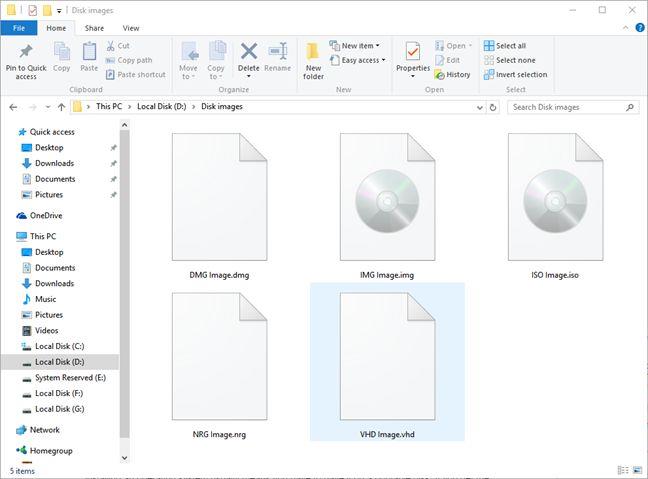
disco, immagine, file, iso, bin, nrg, img, cos'è, come, creare, montare, masterizzare
L'utilità di creare immagini disco per i tuoi CD audio è solo un esempio, ma ci sono più situazioni in cui le immagini disco dimostrano il loro valore. Ad esempio, alcuni fornitori di software scelgono di fornire i propri programmi come immagini disco, che è possibile scaricare da Internet. Un ottimo esempio sono i sistemi operativi, che vengono spesso distribuiti online sotto forma di immagini disco. Questo perché le immagini del disco sono repliche esatte di dischi DVD fisici e perché l'installazione di un sistema operativo di solito significa che devi averlo su un disco di avvio. Se ottieni il sistema operativo come immagine disco, che è un singolo file che puoi scaricare da Internet, puoi masterizzarlo su un CD o DVD e, infine, puoi usarlo per avviare e installare il sistema operativo.
Per riassumere un po', ecco alcuni dei vantaggi più importanti dell'utilizzo delle immagini disco:
- Le immagini del disco sono repliche esatte delle unità disco o dei volumi del disco, quindi conservano fedelmente tutti i dettagli relativi non solo al contenuto ma anche alla struttura di file e cartelle originali;
- Un'immagine disco di un disco ottico può essere molto utile quando è necessario creare più copie di quel disco;
- Un'immagine disco di un disco rigido che contiene un sistema operativo Windows può essere utilizzata per reinstallare Windows molto velocemente;
- Un'immagine disco di un disco rigido o di un disco ottico ha il grande vantaggio della portabilità. Essendo un singolo file, è molto facile inviarlo online ad altri o archiviarlo su un disco rigido esterno, ad esempio.
I formati di file più comuni per le immagini disco
Come ormai sappiamo, un'immagine disco è un file archiviato sul tuo disco. Come ogni file, deve avere un nome e un'estensione. In altre parole, un file deve avere un formato file. Il formato di file immagine disco più comune oggi è " .ISO ", ma ci sono molti altri tipi di formati di file che possono essere utilizzati. Ecco qui alcuni di loro:
-
".NRG" (File immagine Nero CD/DVD) : sono immagini disco CD o DVD create con il software di creazione di dischi Nero.
-
".BIN" e ".CUE" (file cue sheet) - sono immagini disco CD o DVD divise in due file diversi. Uno di questi è un file ".BIN" che è un file binario che è una copia esatta del disco. Il file complementare ".CUE" contiene i dettagli su come sono strutturati i dati sul disco originale.
-
".MDF" e ".MDS" (Media disk Image File & Media Descriptor File) - l'immagine del CD o del DVD è memorizzata all'interno del file ".MDF" , mentre l'intestazione e le informazioni sulla traccia sono archiviate nel file ".MDS" .
Se desideri saperne di più su tutti i tipi di file di immagine del disco conosciuti da man :), controlla questa pagina Web: File di immagine del disco .
Come si creano le immagini del disco in Windows?
Per creare un'immagine disco, è necessario utilizzare un'applicazione software che sappia come farlo. Sfortunatamente, Windows stesso non sa come creare immagini disco e l'unico modo per farlo è utilizzare un programma di terze parti. Esistono molti programmi di questo tipo disponibili su Internet e la maggior parte di essi si concentra sulla creazione di immagini disco di CD, DVD o dischi Blu-ray o sulla creazione di immagini disco di dischi rigidi di ogni tipo.
Abbiamo trattato alcuni scenari relativi alla creazione di immagini disco per dischi ottici, in questi due tutorial:
Come si montano le immagini del disco in Windows?
Windows 8.1 e Windows 10 sanno per impostazione predefinita come lavorare con il formato di file più comune per le immagini disco: le immagini ISO. Se desideri utilizzare un'immagine disco come CD/DVD virtuale o disco Blu-ray in Windows e se l'immagine disco è un'immagine ISO, puoi semplicemente montarla. Quando un'immagine disco viene montata, avrà lo stesso aspetto e funzionerà come se fosse un disco fisico caricato nell'unità ottica. Per scoprire come, ti consigliamo di seguire i passaggi descritti in questa guida: Come montare o smontare le immagini ISO in Esplora file .
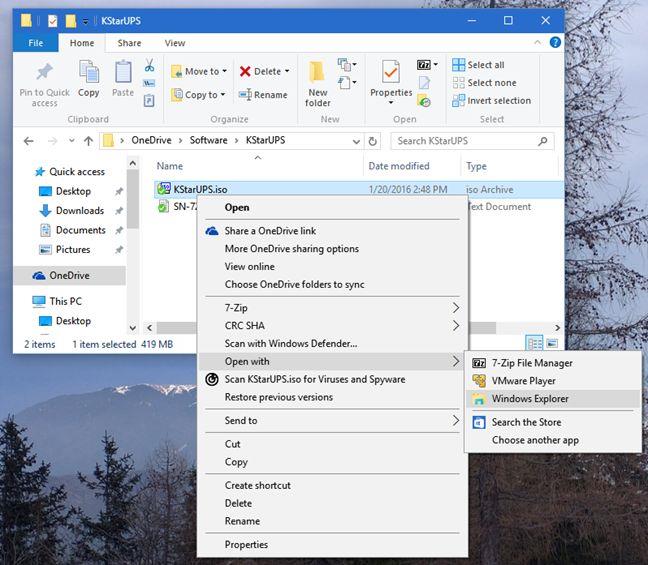
disco, immagine, file, iso, bin, nrg, img, cos'è, come, creare, montare, masterizzare
Se stai ancora utilizzando Windows 7 o se devi lavorare con immagini disco che utilizzano altri formati di file più esotici, come immagini .NRG,.BIN &.CUE o.MDF e.MDS, dovrai installare uno strumento di terze parti.
Ecco un paio di suggerimenti da parte nostra:
- Se stai usando Windows 7, Windows Vista o Windows XP e hai solo bisogno di montare immagini ISO, allora ti consigliamo di utilizzare l'utility Microsoft Virtual CD-ROM Control Panel , semplice e gratuita .
- Se utilizzi vari altri tipi di immagini disco, considera Daemon Tools Lite . Funziona in tutte le versioni di Windows da Windows 98 in poi, è gratuito e supporta anche molti formati di file per le immagini disco: B5T, B6T, BWT, CCD, CDI, APE, FLAC, CUE, ISO, ISZ, MDS, MDX, NRG , VMDK, VHD, TC. Fai attenzione però, quando lo installi, perché tenta di installare alcuni adware che cambiano la home page del tuo browser e il motore di ricerca predefinito.
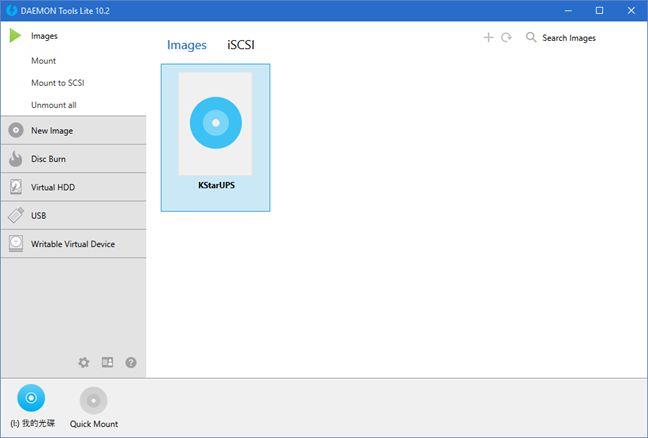
disco, immagine, file, iso, bin, nrg, img, cos'è, come, creare, montare, masterizzare
Come si masterizzano le immagini del disco ISO in Windows?
Se disponi di un'immagine disco ISO o IMG e desideri masterizzarla su un CD/DVD fisico o su un disco ottico Blu-ray, questa guida ti fornirà i passaggi su come farlo in Windows, senza utilizzare terzi strumenti per feste: come masterizzare immagini disco (ISO e IMG) in Windows .
Nel caso in cui devi montare, masterizzare o lavorare con immagini disco diverse dalle immagini ISO, o se stai ancora utilizzando Windows 7, dovrai utilizzare strumenti di terze parti.
Conclusione
Ora sai cosa sono le immagini disco, perché sono utili, come montarle in Windows e come creare le tue immagini disco. Speriamo di essere riusciti a rispondere a tutte le vostre domande su questo argomento. In caso contrario, faccelo sapere nel modulo commenti qui sotto. Faremo del nostro meglio per aiutare.